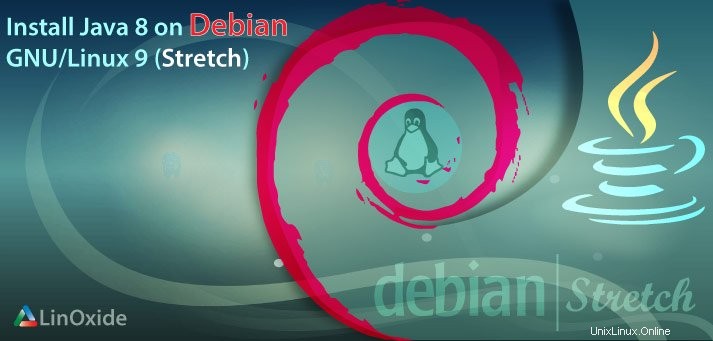
V tomto článku projdu procesem instalace Java 8 na Debian 9 Stretch. Java je k dispozici ve dvou variantách a instalujeme obě. OpenJDK je verze s otevřeným zdrojovým kódem, která je kompatibilní s většinou softwaru. A Oracle JavaSE je proprietární verze, která by měla být použita, pokud je vaše Java aplikace nekompatibilní s OpenJDK. Existuje také úhledný mechanismus pro přepínání výchozí Javy v případě, že máte obě nainstalované. V jednom z našich dřívějších článků jsme vysvětlili instalaci javy na systému založeném na rpm a tentokrát to budeme mít na Debianu.
Instalace OpenJDK
Začneme instalací OpenJDK. Existují dva balíčky, které můžeme nainstalovat, JRE a JDK. Ti, kteří jsou obeznámeni s Javou, již vědí, co to znamená, ale pro ostatní zmiňme, co to znamená. JRE znamená Java Runtime Environment a JDK znamená Java Development Kit. První se tedy používá, pokud se chystáte pouze spustit program Java, zatímco JDK obsahuje kompilátor javac. To znamená, že pokud jste vývojář, potřebujete JDK, jinak je JRE v pořádku.
Chcete-li nainstalovat JRE, použijte tento příkaz po získání přístupu root pomocí su:
apt-get install default-jreV závislosti na tom, jaký druh instalace Debianu jste provedli (CD, DVD, USB disk), může, ale nemusí být již nainstalován. Na druhou stranu, JDK s největší pravděpodobností není nainstalován. Chcete-li jej nainstalovat, zadejte:
apt-get install default-jdkA můžete vyrazit.
Instalace Oracle Java
K instalaci Oracle java můžeme použít Webupd repozitář, který je vytvořen pro Ubuntu, ale funguje také pro Debian. Chcete-li přidat úložiště, musíte nejprve přidat příkaz add-apt-repository, pokud není nainstalován (a to závisí na zvolených možnostech instalace).
apt-get install software-properties-common dirmngrPo instalaci můžeme přidat úložiště
add-apt-repository "deb http://ppa.launchpad.net/webupd8team/java/ubuntu yakkety main"Úložiště stále není připraveno k použití, musíme přidat klíč, uvidíme, jaký klíč chybí po spuštění příkazu update
apt updateDále přidáme klíč:
apt-key adv --keyserver keyserver.ubuntu.com --recv-keys C2518248EEA14886A nyní můžeme nainstalovat Oracle Java 8
apt-get install oracle-java8-installerTím se spustí proces instalace, stáhne se nejnovější Java 8 ze stránek Oracle a nainstaluje se. Prostředí ncurses vás také vyzve, abyste přijali Oracle EULA pro Java.
Po dokončení můžete spustit následující příkaz a zjistit, jakou přesnou verzi máte nainstalovanou
java -versionMěl by dostat výstup podobný tomuto
java version "1.8.0_131"
Java(TM) SE Runtime Environment (build 1.8.0_131-b11)
Java HotSpot(TM) 64-Bit Server VM (build 25.131-b11, mixed mode)Pokud potřebujeme Java 9 (vývojová verze v době psaní článku) nebo Java 7 nebo 6 (starší verze), můžeme je nainstalovat také. Musíme znovu spustit výše uvedený příkaz, kromě toho, že změníme číslo 8 za 6, 7 nebo 9.
Správa, která Java bude ve výchozím nastavení používat
Pokud jste si nainstalovali Oracle Java 6, 7, 8 a 9, plus OpenJDK, pak máte 5 instalací Java. Pokud vyvíjíte pro starší prostředí, budete chtít nastavit svůj systém tak, aby používal pouze jednu verzi Java, a k tomu nemusíte odstraňovat všechny ostatní verze Java. Místo toho musíte použít následující příkaz:
update-alternatives --config javaPoskytne vám výstup podobný tomuto

Zde stačí zadat pouze číslo, které je zobrazeno před záznamem Java, který chcete použít jako výchozí. Hvězdička označuje, která z nich se aktuálně používá. Po změně alternativy java by vám příkaz java -version měl poskytnout jiný výstup.
Můžete také vybrat výchozí kompilátor java pomocí následujícího příkazu
update-alternatives --config javacJakýkoli jiný nástroj jako javaws lze také nastavit jednoduše změnou posledního slova v tomto příkazu na příslušný název nástroje.
Nastavení proměnné prostředí
Pokud používáte nějaký Java aplikační server jako JBoss nebo Tomcat, budete potřebovat sadu proměnných $JAVA_HOME. Chcete-li jej nastavit, použijte výše uvedené update-alternatives --config java příkaz, abyste viděli, kde je nainstalována Java.
Poté upravte následující soubor v nano
nano /etc/environmentPokud jste právě nainstalovali Javu, soubor je prázdný, takže přidejte nějaký řádek jako tento
JAVA_HOME="/usr/lib/jvm/java-8-openjdk-amd64"To je, pokud chcete, aby OpenJDK byl váš $JAVA_HOME.
Uložte soubor a spusťte příkaz source pro načtení nové proměnné
source /etc/environmentNyní zkontrolujte, zda to funguje
echo $JAVA_HOMEměl by vám poskytnout výstup jako tento
/usr/lib/jvm/java-8-openjdk-amd64To znamená, že proměnná prostředí byla úspěšně nastavena.
Závěr
Úspěšně jsme nainstalovali OpenJDK a Oracle Java SE a nyní máme prostředí nastavené tak, že můžete navíc nainstalovat některé aplikační servery Java EE, jako je Red Hat JBoss, Oracle WebLogic, WildFly nebo Apache Tomcat. Kromě toho můžete vyvíjet a nasazovat svou aplikaci. Nebo jednoduše chcete mít na ploše Debianu 9 obyčejné desktopové aplikace Java SE. Ať tak či onak, teď to můžete udělat.